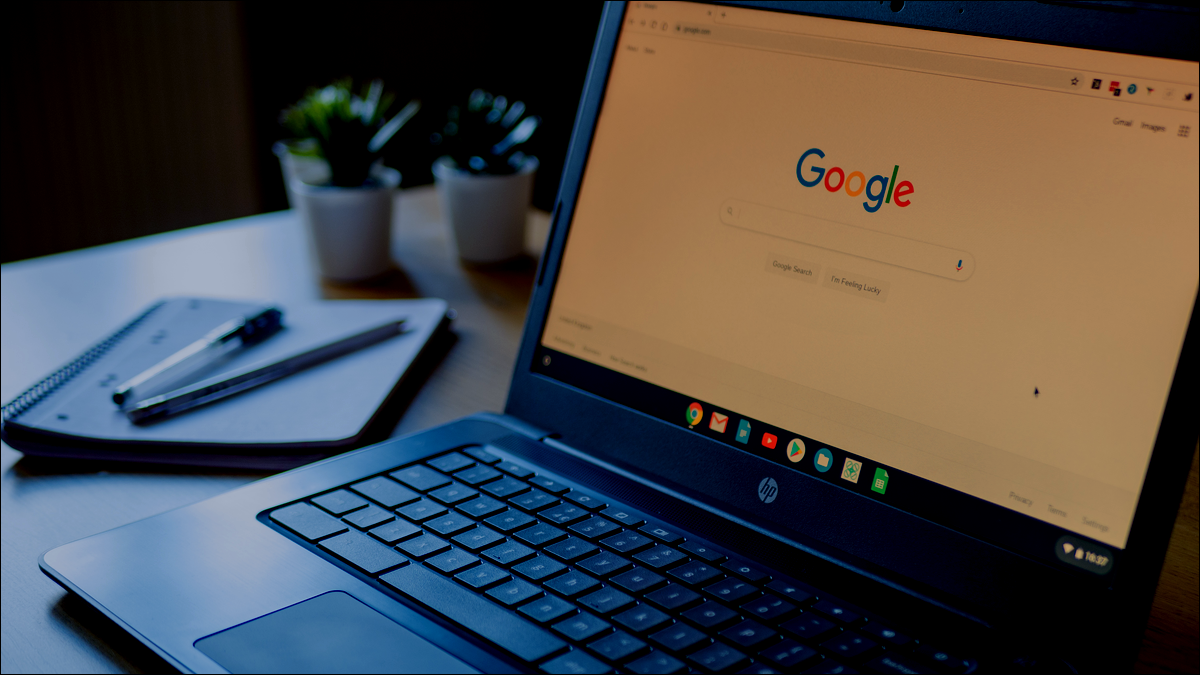
A nadie le gusta mirar una pantalla azul-blanca brillante en una habitación oscura. Cambiar tantas aplicaciones como sea posible al modo oscuro es un buen comienzo, pero si tiene un Chromebook, también debe usar la función «Luz nocturna».
Se han realizado muchos estudios sobre los efectos de la luz artificial . Si bien todavía hay mucho por debatir , una cosa parece ser cierta: los humanos son más saludables con luz azul-blanca por la mañana y una luz más cálida por la noche. Ingrese «Luz nocturna».
«Night Light» es una función que agrega un tono cálido a la pantalla de su Chromebook. Esto se ha convertido en una característica muy común en computadoras y teléfonos inteligentes. Se puede encontrar integrado en Windows , iPhone , Android y macOS ; ya no necesita f.lux . Aprovechémoslo.
Primero, haga clic en el reloj en la barra de tareas, también conocido como «Estante», en la esquina inferior derecha para abrir el panel de Configuración rápida.
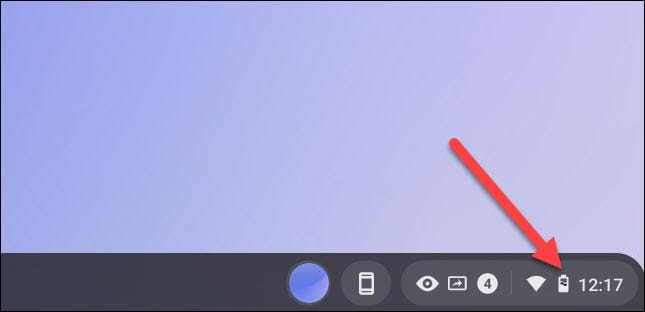
Si el panel no está completamente expandido, haga clic en la flecha en la esquina superior derecha.
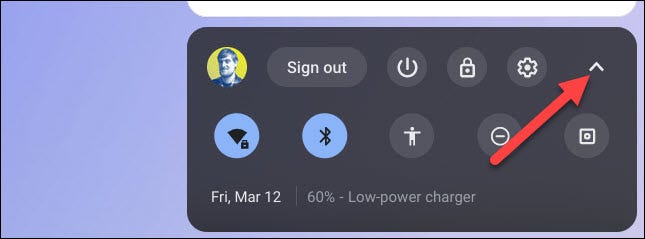
Seleccione la palanca «Luz nocturna». La pantalla se desvanecerá lentamente a un tono anaranjado más cálido.
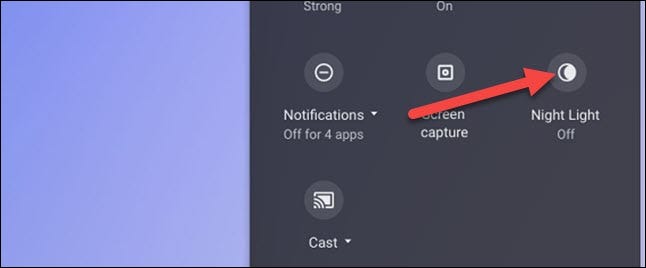
También tiene algunas opciones sobre cómo desea que se comporte Night Light. Abra la aplicación «Configuración» y vaya a la sección «Dispositivo».
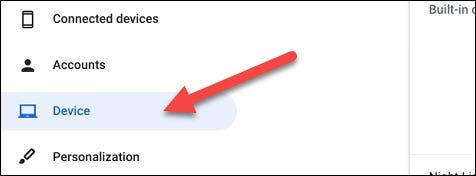
A continuación, seleccione «Pantallas».
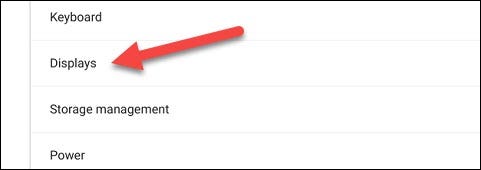
En la sección «Luz nocturna», puede usar el control deslizante para ajustar la temperatura del color.

Finalmente, haga clic en el menú desplegable junto a «Programar» para que Night Light se encienda automáticamente al atardecer y se apague al amanecer o cree su propio horario personalizado. Déjelo en «Nunca» para controlar manualmente cuándo se enciende.
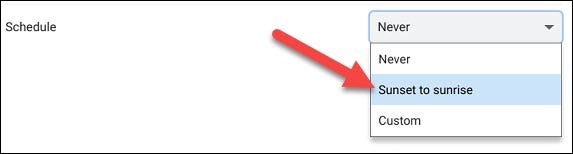
¡Eso es todo al respecto! Puede usar la palanca en el panel de Configuración rápida o confiar en los horarios. Es un truco sencillo para salvar tus ojos por la noche .


